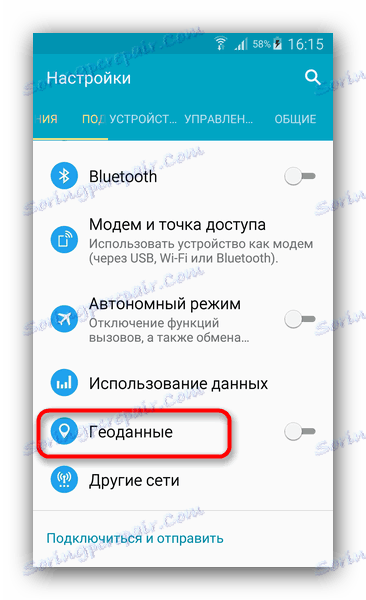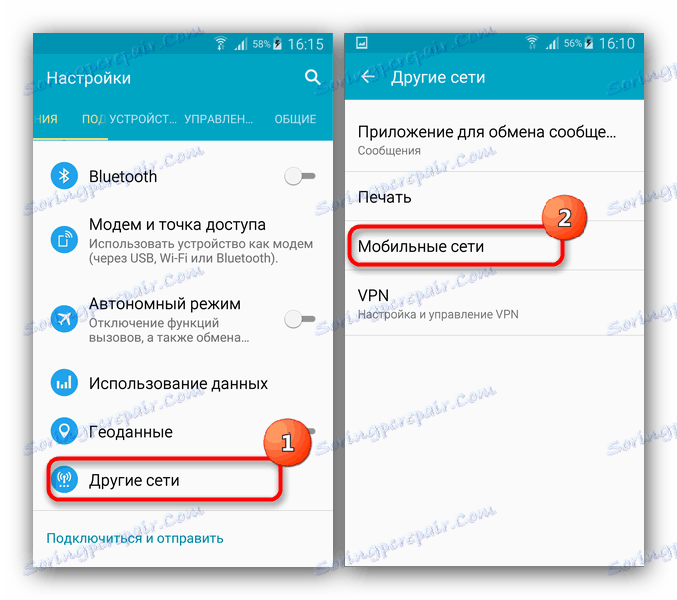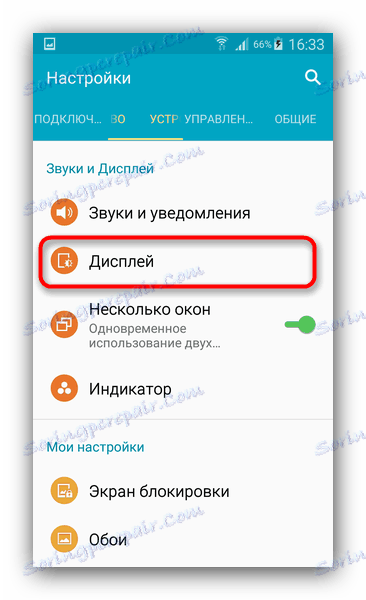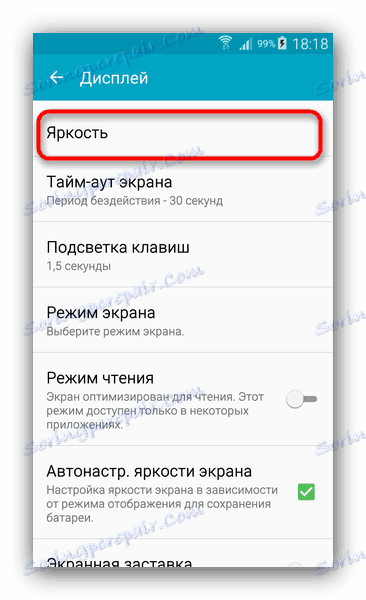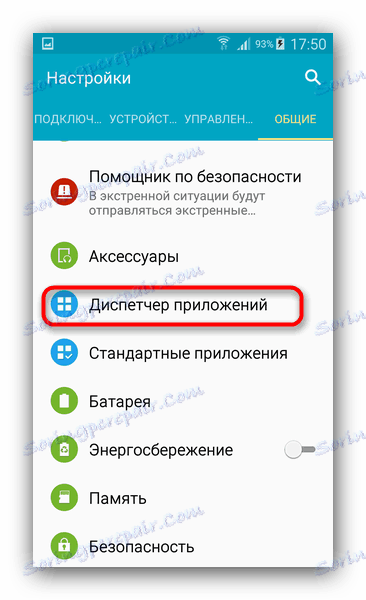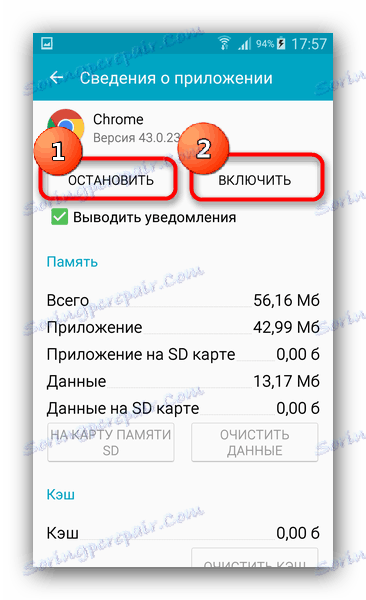Рішення проблеми з швидким розрядом батареї на Android
Жарти про життя користувачів Android поруч з розеткою, на жаль, в деяких випадках мають під собою реальне підгрунтя. Сьогодні ми хочемо розповісти вам, яким же чином можна продовжити час роботи девайса від батареї.
Виправляємо високий витрата акумулятора в Android-пристрої.
Причин дуже високого енергоспоживання телефоном або планшетом може бути кілька. Розглянемо основні з них, а також варіанти усунення такої неприємності.
Спосіб 1: Відключення непотрібних датчиків і служб
Сучасний апарат на Андроїд є дуже круте в технічному плані пристрій з безліччю різноманітних датчиків. За умовчанням вони включені постійно, і як наслідок цього - споживають енергію. До таких датчиків можна віднести, наприклад, GPS.
- Заходимо в налаштування пристрою і знаходимо серед параметрів зв'язку пункт «Геодані» або «Місцезнаходження» (залежить від версії Android і прошивки вашого девайса).
![Пункт Геодані в налаштуваннях пристрою]()
- Відключаємо передачу геоданих, пересуваючи відповідний повзунок вліво.
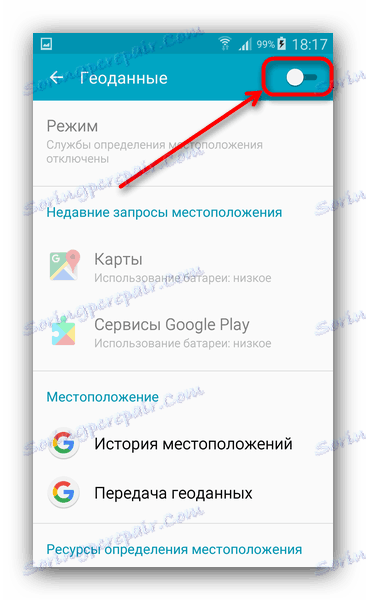
Готово - датчик відключений, енергію споживати не буде, і зав'язані на його використання додатка (різного роду навігатори і карти) підуть в режим сну. Альтернативний варіант відключення - натискання на відповідну кнопку в шторці пристрою (також залежить від прошивки і версії ОС).
Крім GPS, відключити можна також Bluetooth, NFC, мобільний інтернет і Wi-Fi, і включати їх в міру необхідності. Втім, щодо інтернету можливий нюанс - використання батареї з вимкненими інтернетом може навіть зрости, якщо на вашому пристрої є додатки для спілкування або активно використовують мережу. Такі додатки постійно виводять пристрій зі сну, очікування підключення до інтернету.
Спосіб 2: Зміна режиму зв'язку пристрою
Сучасний апарат найчастіше підтримує 3 стандарту стільникового зв'язку GSM (2G), 3G (в тому числі CDMA), а також LTE (4G). Природно, далеко не всі оператори підтримують всі три стандарти і не всі встигли оновити обладнання. Модуль зв'язку, постійно перемикаючись між режимами роботи, створює підвищене енергоспоживання, так що в зонах нестійкого прийому варто змінити режим підключення.
- Заходимо в настройки телефону і в підгрупі параметрів зв'язку шукаємо пункт, пов'язаний з мобільними мережами. Його назва, знову-таки, залежить від пристрою і прошивки - наприклад, на телефонах Samsung з версією Андроїд 5.0 такі настройки розташовані по шляху «Інші мережі» - «Мобільні мережі».
![Месположеніе налаштувань режиму зв'язку на Samsung]()
- Усередині цього меню розташований пункт «Режим зв'язку». Тапнув по ньому один раз, отримаємо спливаюче вікно з вибором режиму роботи модуля зв'язку.
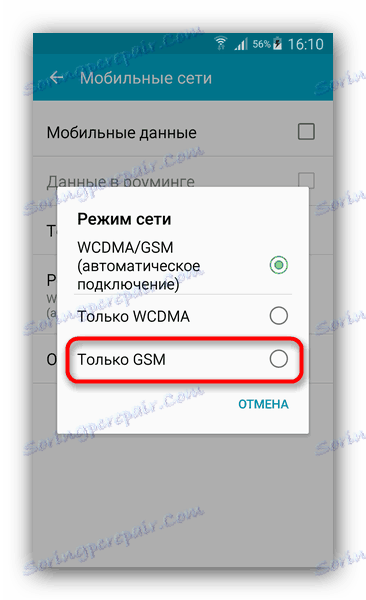
Вибираємо в ньому потрібне (наприклад, «Тільки GSM»). Налаштування автоматично зміняться. Другий варіант доступу до даного розділу - довгий тап по перемикачу мобільних даних в рядку стан машинки. Просунуті користувачі можуть автоматизувати процес, використовуючи програми на кшталт Tasker або Llama. Крім того, в зонах з нестійкою стільникового зв'язку (індикатор мережі менше одного ділення, а то і зовсім відображає відсутність сигналу) варто включити режим польоту (він же автономний режим). Це також можна зробити через налаштування підключення або перемикач в рядку стану.
Спосіб 3: Зміна яскравості екрану
Екрани телефонів або планшетів є основними споживачами ресурсу батареї пристрої. Обмежити споживання можна шляхом зміни яскравості екрану.
- В налаштуваннях телефону шукаємо пункт, пов'язаний з дисплеєм або екраном (в більшості випадків в підгрупі налаштувань пристрою).
![Налаштування-Дисплей для зміни яскравості]()
Заходимо в нього. - Пункт «Яскравість», як правило, розташований першим, так що знайти його нескладно.
![Налаштування дисплея і пункт Яскравість]()
Знайшовши, Тапа по ньому один раз. - У спливаючому вікні або окремій вкладці з'явиться повзунок регулювання, на якому виставляємо комфортний рівень і тиснемо «ОК».
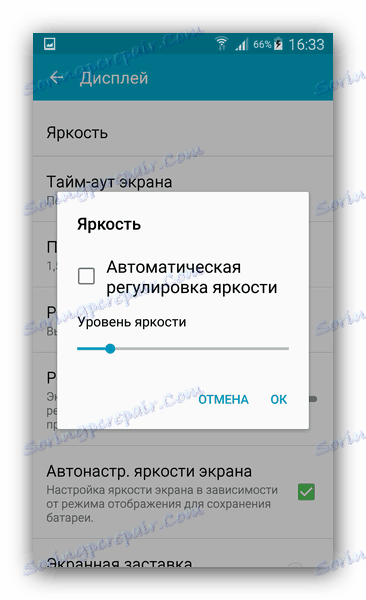
Можна також встановити автоматичне регулювання, але в цьому випадку задіюється датчик освітленості, який теж витрачає батарею. На версіях Android 5.0 і новіше регулювати яскравість дисплея можна і безпосередньо з шторки.
Володарям пристроїв з екранами типу AMOLED невеликий відсоток енергії допоможе зберегти темна тема оформлення або темні шпалери - чорні пікселі в органічних екранах не споживають енергію.
Спосіб 4: Відключення або видалення непотрібних додатків
Ще однією причиною високої витрати батареї можуть бути неправильно налаштовані або погано оптимізовані додатки. Перевірити витрата можна вбудованими засобами Android, в пункті «Статистика» параметрів енергоспоживання. 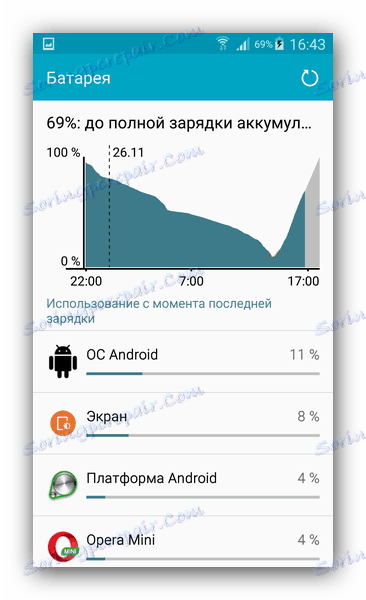
Якщо на перших позиціях в графіку знаходиться якийсь додаток, що не є компонентом ОС, то це привід задуматися щодо видалення або відключення такої програми. Природно, варто враховувати і юзкейс пристрою за період роботи - якщо ви грали в важку іграшку або дивилися відео на YouTube, то логічно, що на перших місцях споживання будуть саме ці додатки. Відключити або зупинити програму можна так.
- В налаштуваннях телефону присутній «Менеджер програм» - його розташування і назва залежить від версії ОС і варіанта оболонки девайса.
![Менеджер програм в прошивці Samsung]()
- Зайшовши в нього, користувачеві доступний список всіх встановлених на пристрої програмних компонентів. Шукаємо то, яке поїдає батарею, Тапа по ньому один раз.
![Додаток-пожирач батареї в диспетчері завдань]()
- Потрапляємо в меню властивостей програми. У ньому вибираємо послідовно «Зупинити» - «Видалити», або, в разі вшитих в прошивку додатків, «Зупинити» - «Вимкнути».
![Послідовність дій зупинки і виключення-видалення програми]()
Готово - тепер такий додаток більше не буде витрачати вам батарею. Існують також альтернативні диспетчери додатків, які дозволяють робити ще більше - наприклад, Titanium Backup, але в більшості своїй вони вимагають рут-доступу.
Спосіб 5: Калібрування батареї
У деяких випадках (після оновлення прошивки, наприклад) контролер харчування може некоректно визначати значення заряду акумулятора, через що здається, що він швидко розряджається. Контролер харчування можна відкалібрувати - до ваших послуг кілька способів калібрування.
Детальніше: Калібруємо батарею на Android
Спосіб 6: Заміна батареї або контролера харчування
Якщо жоден з перерахованих вище способів вам не допоміг, тоді, найімовірніше, причина високого споживання заряду акумулятора криється в його фізичної несправності. Насамперед варто перевірити, чи не здулася чи батарея - правда, самостійно це можна зробити тільки на пристроях зі знімним акумулятором. Звичайно, при наявність певних навичок можна розібрати і апарат з незнімним, однак для знаходяться на гарантійному терміні девайсів це буде означати втрату гарантії.
Краще рішення в такій ситуації - звернення до сервісного центру. З одного боку, це вбереже вас від зайвих витрат (наприклад, заміна батареї не допоможе в разі несправності контролера харчування), а з іншого - не позбавить вас гарантії, якщо причиною проблем став заводський брак.
Причини, за якими можуть спостерігатися аномалії в споживанні енергії пристроєм на Android, можуть бути різними. Трапляються і зовсім вже фантастичні варіанти, проте пересічний користувач, в більшості своїй, може зіткнутися тільки з вищепереліченими.